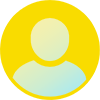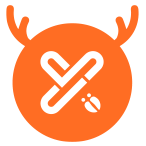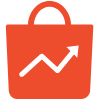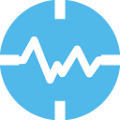用DeepSeek+美间AI创意PPT,小白都能做出百万级PPT方案
你是不是经常为制作ppt而烦恼?担心内容不够专业,设计不够美观?别担心,今天给大家分享一个制作PPT的神器组合——DeepSeek和美间AI创意PPT,帮你轻松搞定!DeepSeek能快速生成逻辑清晰的内容大纲,而美间ai创意PPT则能将这些内容转化为精美、专业的PPT。接下来,我将带大家一起了解如何使用这两个工具,让小白也能将PPT制作变得简单又高效。
一、使用DeepSeek生成PPT大纲和内容
访问DeepSeek官网:打开浏览器进入DeepSeek官网,点击【开始对话】,如果出现繁忙的情况,请用问小白满血版。
1. 输入需求指令:
清晰明确地告诉DeepSeek你的需求,例如:
帮我生成一份关于‘人工智能发展趋势’的PPT,主要用于在行业研讨会上展示, 注意内容要前沿、专业,多引用权威数据。输出Markdown格式
注意:提交之前要勾选深度思考(R1)和联网搜索。
2. 生成并复制内容:

DeepSeek会生成一份Markdown格式的文本,点击右上角的“复制”按钮,将内容保存至剪贴板。
二、使用美间AI创意PPT生成和编辑PPT
1. 访问美间AI创意PPT:打开浏览器进入美间AI创意PPT。
2. 粘贴DeepSeek生成的内容:将从DeepSeek复制的Markdown内容粘贴到美间AI创意PPT的输入区域。美间AI自动将文本转化为结构化大纲,能做到几乎100%保留文本内容,还支持调整细节。
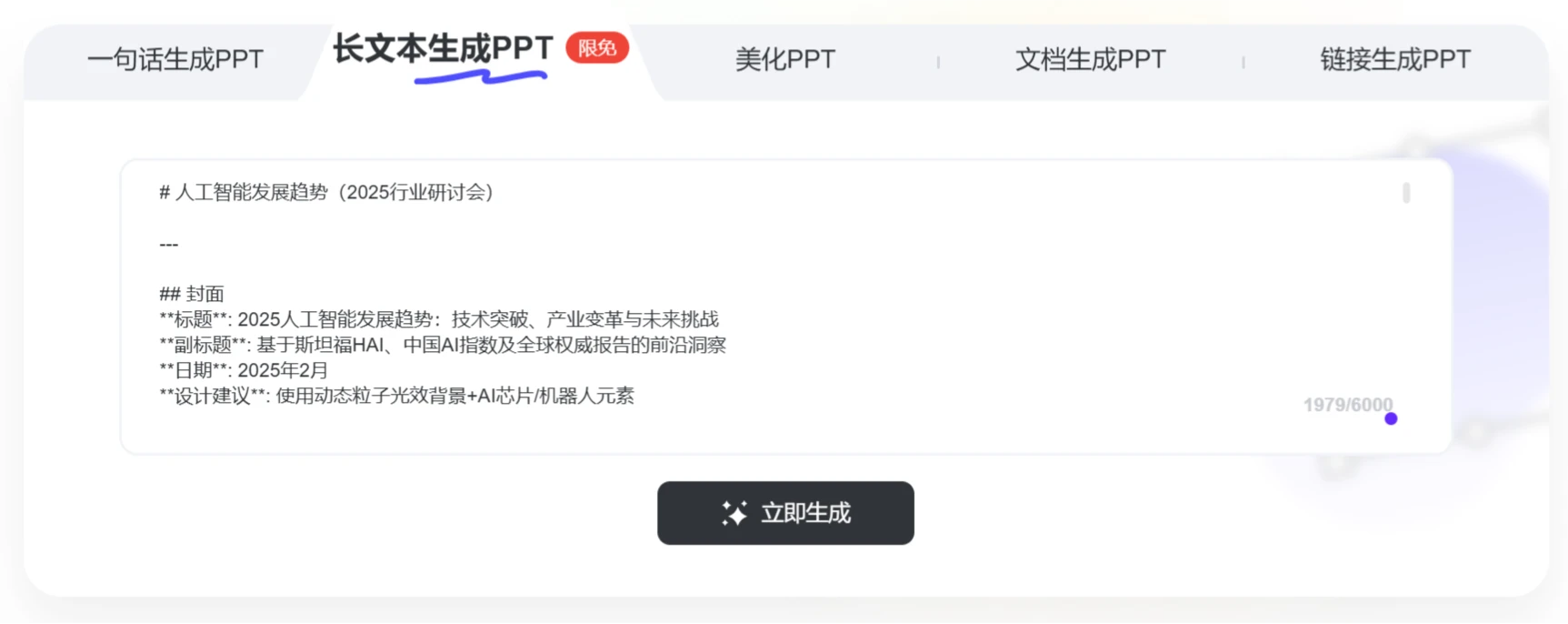
3. 生成PPT:点击【立即生成】,美间AI会根据大纲自动生成PPT,支持6000字输入,完整保留DeepSeek输出的文本。
4. 选择模板:美间提供多种风格的模板,包括科技、商务、清新等,选择适合你需求的模板。
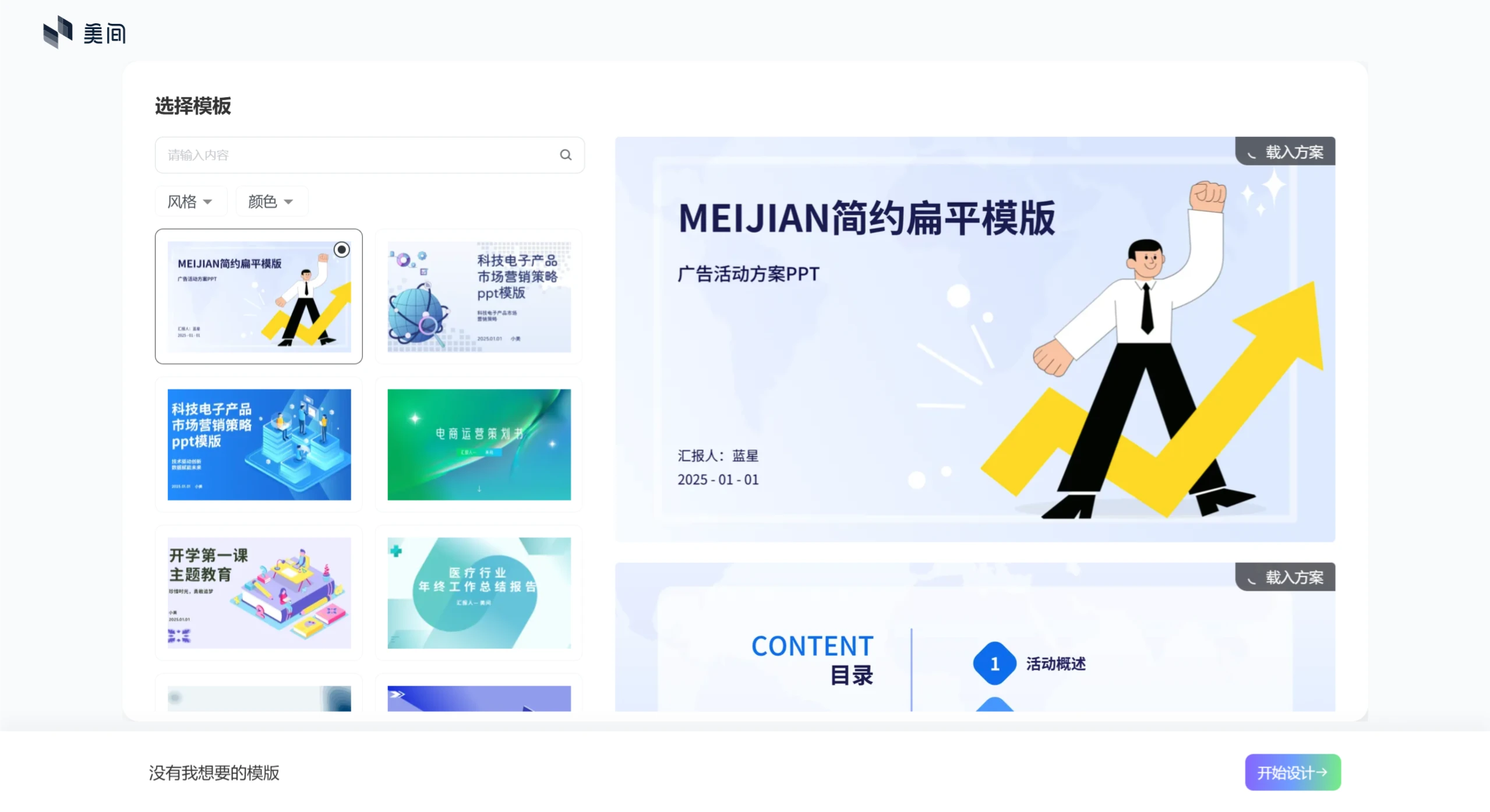
5. 在线编辑和导出:点【开始设计】生成PPT后,可以直接在线编辑,支持一键切换排版,AI处理配图,海量版权图库任意选择,处理完毕,导出为PDF、PPT、JPG、PNG、MP4等多种格式。
三、高级功能(可选)
美化PPT:如果觉得生成的PPT不美观,可以使用美间PPT的美化功能进行润色。
文档生成PPT:支持导入Word、Txt、PDF等文档,智能解析并自动配图生成PPT。
网址生成PPT:支持微信公众号和简书链接,解析网页内容并输出PPT。
通过DeepSeek和美间AI创意PPT的结合,我们可以轻松实现专业级PPT的制作。这两个工具不仅节省了我们的时间和精力,还让我们能够更专注于内容的创新和深度。希望这些工具能帮助你在工作和学习中更高效地制作PPT,展示出最好的自己!

 提交您的产品
提交您的产品  Ai应用
Ai应用 Ai资讯
Ai资讯 AI生图
AI生图 AI生视频
AI生视频 AI生PPT
AI生PPT AI数字人系统
AI数字人系统